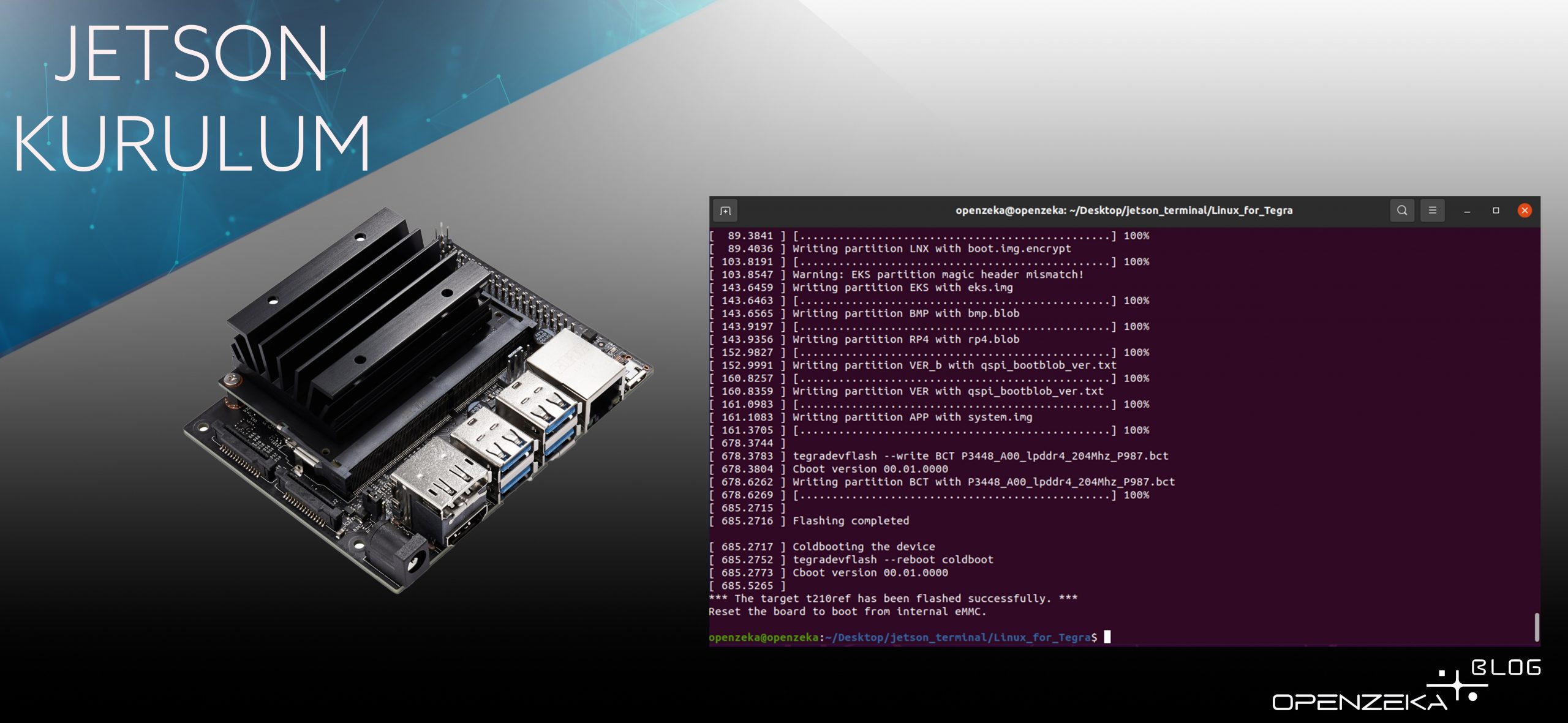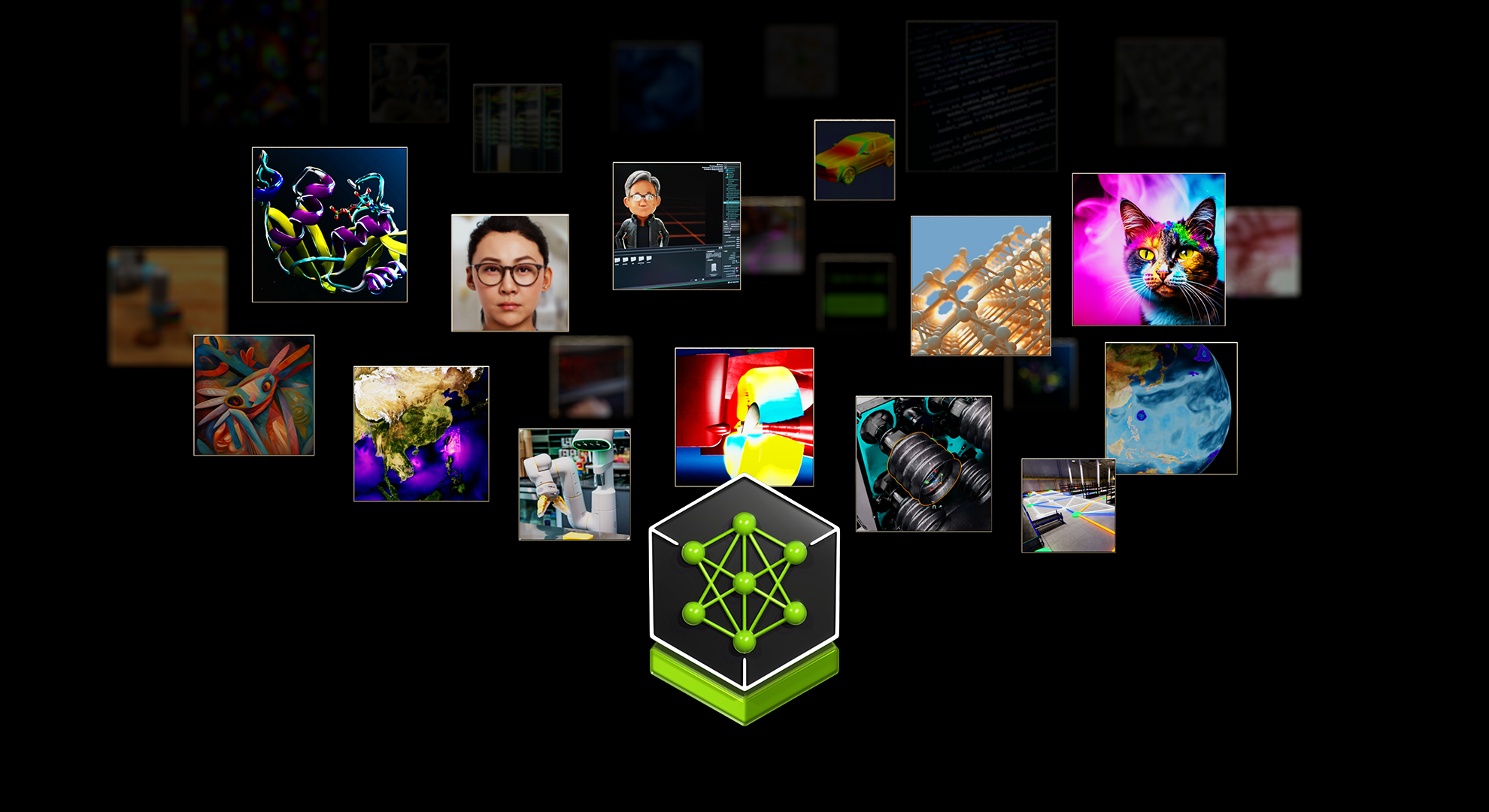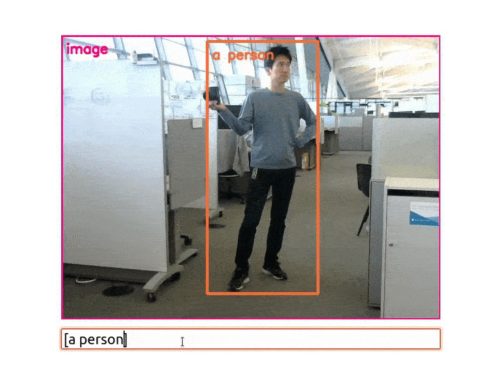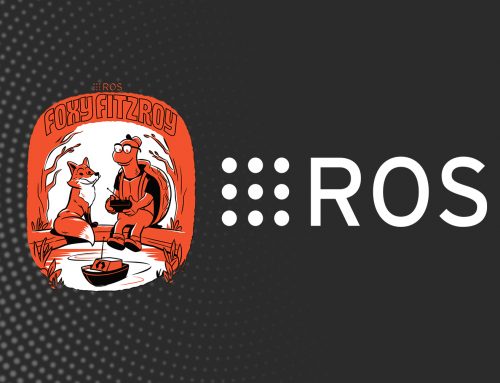Yeni bir Jetson yazımızdan herkese merhabalar! Bu yazımızı okuduktan sonra NVIDIA Jetson modüllerinin kurulumunu terminal üzerinden rahatlıkla yapabileceksiniz. Jetson modülleri hakkında detaylı bilgi almak için “NVIDIA Jetson Modülleri, Geliştirici Kitleri ve Taşıyıcı Kartları Nelerdir ?” adlı yazımızı okuyarak giriş yapabilirsiniz.
Nelere İhtiyacımız Var?
- Ubuntu yüklü bir host bilgisayar (sanal makine kullanılmasını tavsiye etmiyoruz.)
- Micro usb kablo
- Jetson (indirimli fiyatlar için hemen buraya tıklayabilirsiniz)
- Yükleme için depolama birimi. Biz Nano Developer Kit’e yükleme yaptığımız için SD kart kullandık
- Jetson’ın bağlanacağı harici monitör
Yükleme
1- Bu yazımızda Nano Developer Kit’e JetPack 4.6.3 versiyonu kuracağız fakat siz benzer işlemleri kullandığınız modüle göre uygulayabilirsiniz. Aşağıdaki linkte yer alan “L4T Driver Package (BSP)” ve “Sample Root Filesystem” dosyalarını indirelim.
Bu klasörleri kurulum adında bir klasöre taşıyarak daha temiz bir yükleme işlemi yapabilirsiniz.
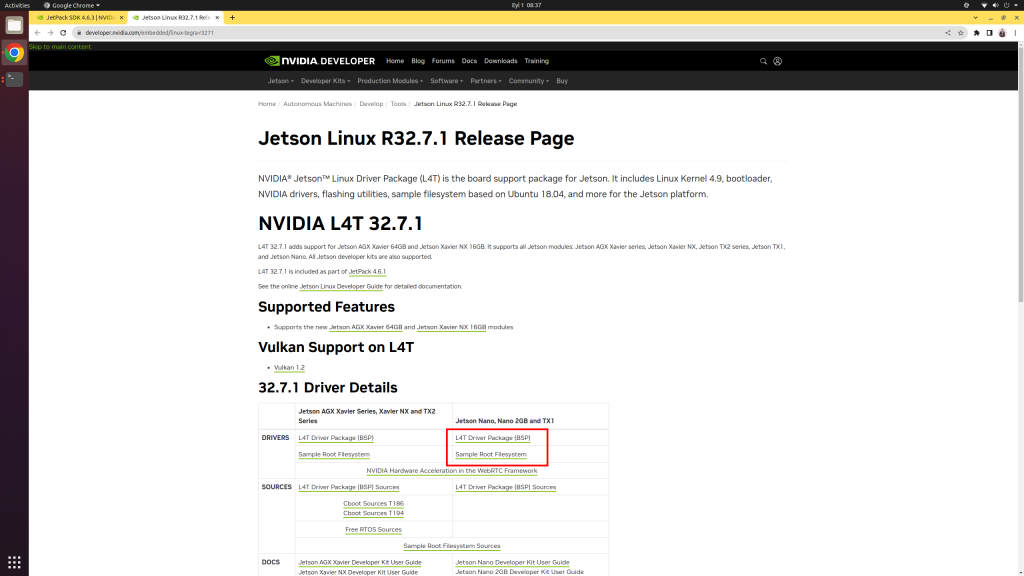
2- Aşağıda görmüş olduğunuz gibi dosyalarımızı indirdik, temiz kurulum yapmak için ayrı bir klasör içine taşıdık.
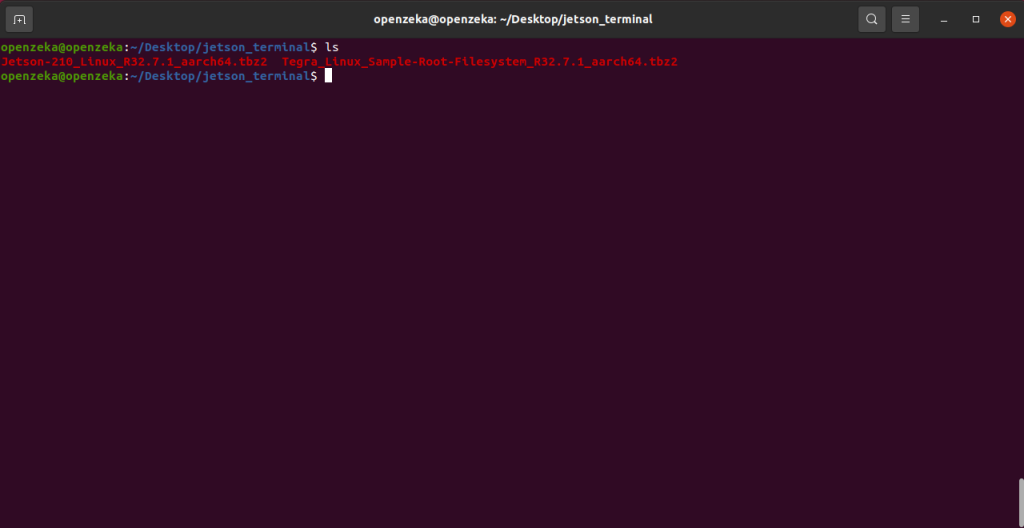
3- İndirdiğimiz dosyaları sıkıştırılmış halden çıkarmamız gerekiyor. Bu işleme ilk olarak “Jetson-210..” dan başlayacağız. Aşağıdaki komutu kullanarak bu işlemi yapabilirsiniz.
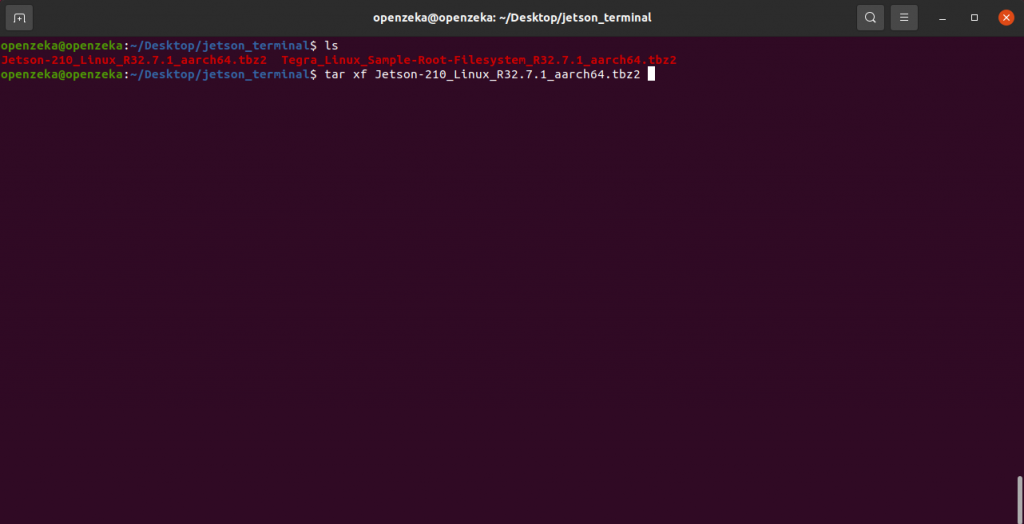
4- Yukarıdaki işlemi yaptıktan sonra “Linux_for_Tegra” isminda bir klasör oluşacak. Bu klasör, bizim ana işlemleri yapacağız yer.
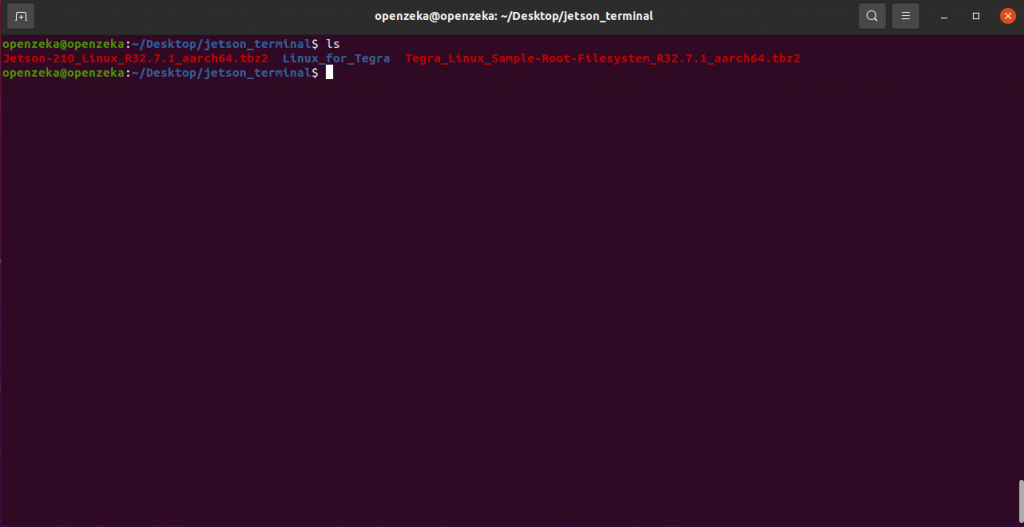
5- Şimdi sırada indirdiğimiz bir diğer dosya olan “Sample Root Filesystem” dosyası var. Bu dosya ile işlem yapmak için Linux_for_Tegra içerisinde yer alan rootFS klasörüne gittikten sonra çıkarma işlemi yapacağız. Aşağıdaki komutları sırasıyla çalıştırarak bu işlemleri yapabilirsiniz.
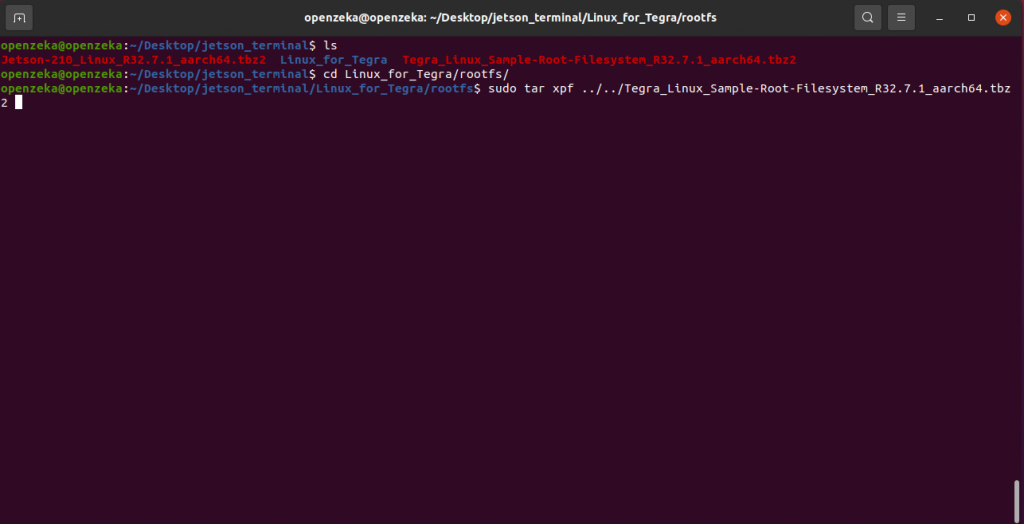
6- Yukarıdaki işlem bittikten sonra “rootFS” klasöründeki işimiz bitiyor. Tekrar Linux_for_Tegra klasörüne gideceğiz.
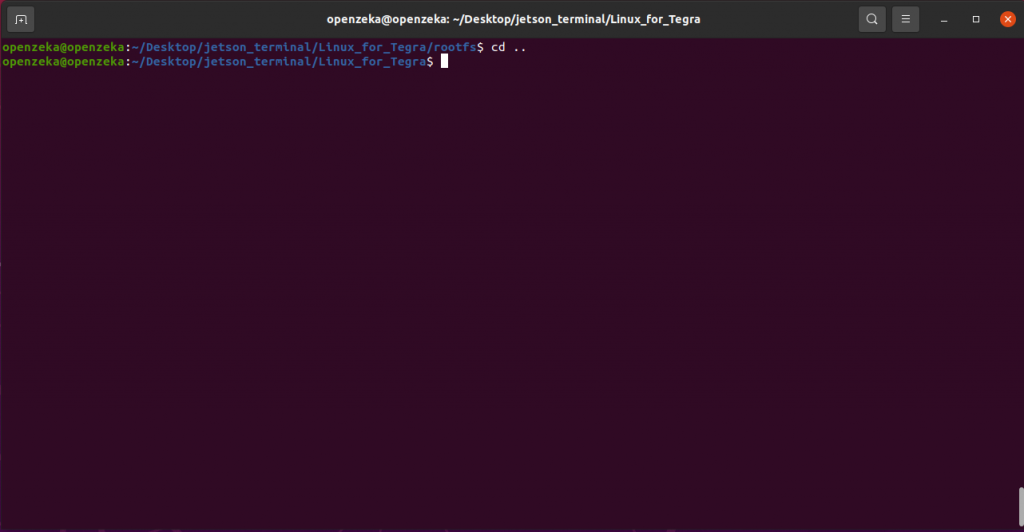
7- Az önce çıkardığımız dosyaları, hedef sistemimize kopyalamak için aşağıdaki kodu çalıştıralım.

8- Bu aşamada recovery mode’a aldığımız kiti, bilgisayarımıza bağlıyoruz.
Developer Kit kullanıyorsanız, recovery mode’a almak için modülün alt kısmında bulunan FC REC ve GND pinlerini jumper ile kısa devre yaptırmanız gerekiyor. Pinleri bağladıktan sonra, kiti micro usb kablo ile host bilgisayara bağlayın ve güç verin. Eğer bir hazır yapay zeka kiti kullanıyorsanız, recovery mode’a almak için ürüne ait dokümandan faydalanabilirsiniz.
Bu aşamada SD kart (veya depolama birimi olarak ne kullanıyorsanız) kite takılı olmalıdır.
Aşağıda olduğu gibi “lsusb” komutunu çalıştırdığınızda NVIDIA Corp. yazısını görüyorsanız, kiti başarıyla recovery mode’a almışsınız demektir.
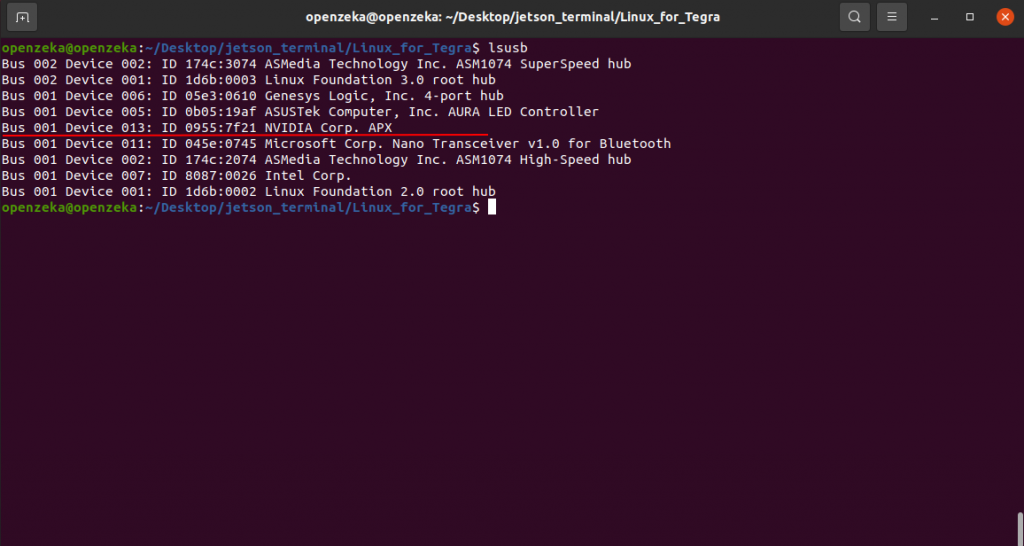
9- Kiti, recovery mode’a aldığımıza göre flash işlemine başlayabiliriz. Bu işlem için aşağıdaki komutu kullanabilirsiniz. Yazının başında belirttiğimiz gibi biz Nano Developer Kit kullandığımız için “jetson-nano-devkit” konfigürasyonunu seçiyoruz, burada kullandığınız modül ve taşıyıcı karta göre seçim yapıp ilerleyebilirsiniz.
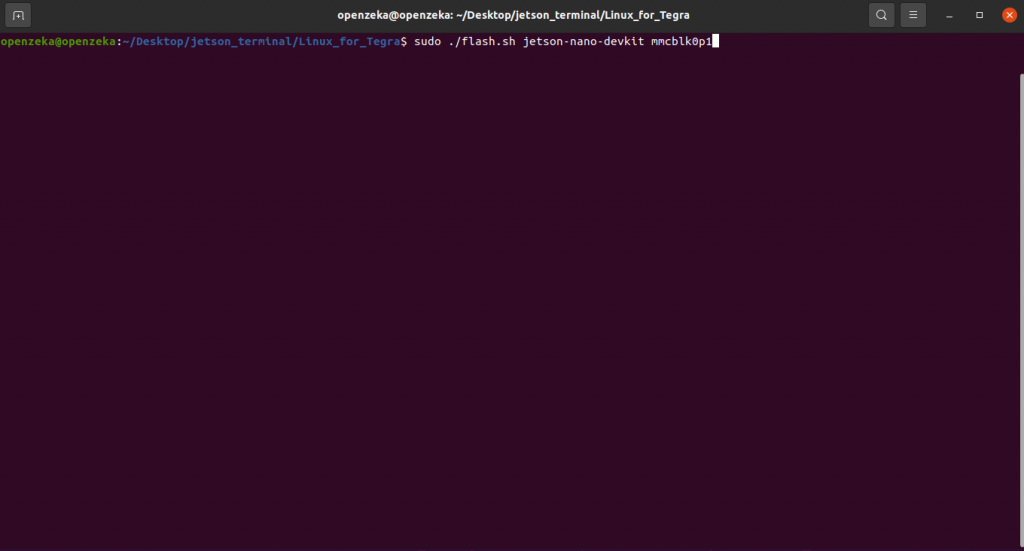
10- “Flashing complete” yazısı çıktığında host bilgisayardaki işlemimiz bitmiş olacak ve aynı anda kit bağlı olduğu monitöre görüntü vermeye başlayacak. Buradan sonra Nano Developer Kit’e kullanıcı adı, parola, saat bilgisi atama gibi standart Ubuntu kurulumu yapmanız gerekiyor.
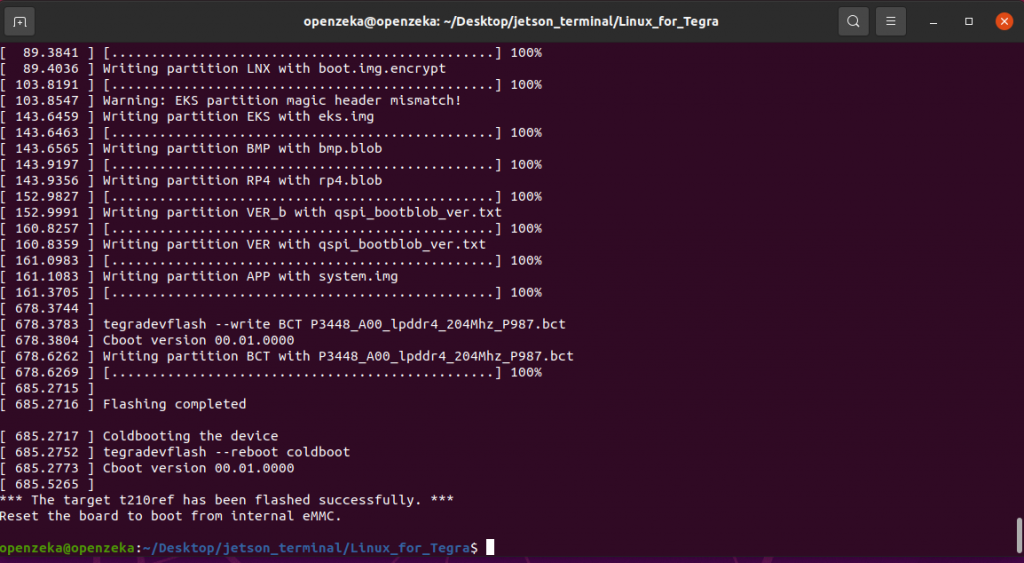
Kurulumu başarıyla yaptığınıza göre artık uçta yapay zeka çalışmalarınıza başlayabilirsiniz. Aklınıza takılan herhangi bir adımda bize [email protected] mail adresimizden ulaşabilirsiniz. Bir sonraki yazımızda görüşmek üzere.
NVIDIA Jetson Nano Developer Kit satın almak için buraya tıklayınız.
OPENZEKA HABERLERİ
OPENZEKA HABERLERİ
Hesaplarınızda paylaşmak ister misiniz?